Protéger les applications avec les snapshots et les sauvegardes
 Suggérer des modifications
Suggérer des modifications


Protégez toutes les applications en effectuant des copies Snapshot et des sauvegardes à l'aide d'une stratégie de protection automatisée ou ad hoc. Vous pouvez utiliser l'interface utilisateur du centre de contrôle Astra ou "API de contrôle Astra" pour protéger les applications.
-
Helm Deployed apps : si vous utilisez Helm pour déployer des applications, Astra Control Center nécessite Helm version 3. La gestion et le clonage des applications déployées avec Helm 3 (ou mises à niveau de Helm 2 à Helm 3) sont entièrement pris en charge. Les applications déployées avec Helm 2 ne sont pas prises en charge.
-
(clusters OpenShift uniquement) Ajouter des règles : lorsque vous créez un projet pour héberger une application sur un cluster OpenShift, un UID SecurityContext est affecté au projet (ou à l'espace de noms Kubernetes). Pour permettre à Astra Control Center de protéger votre application et de la déplacer vers un autre cluster ou projet dans OpenShift, vous devez ajouter des règles qui permettent à l'application de s'exécuter comme un UID. Par exemple, les commandes OpenShift CLI suivantes octroient les règles appropriées à une application WordPress.
oc new-project wordpress
oc adm policy add-scc-to-group anyuid system:serviceaccounts:wordpress
oc adm policy add-scc-to-user privileged -z default -n wordpress
Vous pouvez effectuer les tâches suivantes liées à la protection de vos données applicatives :
Configurer une règle de protection
Une règle de protection protège une application en créant des snapshots, des sauvegardes ou les deux à un calendrier défini. Vous pouvez choisir de créer des snapshots et des sauvegardes toutes les heures, tous les jours, toutes les semaines et tous les mois, et vous pouvez spécifier le nombre de copies à conserver.
Si vous avez besoin de sauvegardes ou de snapshots pour qu'ils s'exécutent plus fréquemment qu'une fois par heure, vous pouvez "Utilisez l'API REST Astra Control pour créer des snapshots et des sauvegardes".

|
Décaler les plannings de sauvegarde et de réplication pour éviter les chevauchements de planification. Par exemple, effectuez des sauvegardes en haut de l'heure toutes les heures et planifiez la réplication pour qu'elle commence avec un décalage de 5 minutes et un intervalle de 10 minutes. |

|
Si votre application utilise une classe de stockage soutenue par ontap-nas-economy conducteur, les politiques de protection ne peuvent pas être utilisées. Migrez vers une classe de stockage prise en charge par Astra Control si vous souhaitez planifier des sauvegardes et des snapshots.
|
-
Sélectionnez applications, puis le nom d'une application.
-
Sélectionnez protection des données.
-
Sélectionnez configurer la stratégie de protection.
-
Définissez un planning de protection en choisissant le nombre de snapshots et de sauvegardes pour conserver toutes les heures, tous les jours, toutes les semaines et tous les mois.
Vous pouvez définir les horaires horaires, quotidiens, hebdomadaires et mensuels simultanément. Un programme ne s'active pas tant que vous n'avez pas défini de niveau de rétention.
Lorsque vous définissez un niveau de conservation pour les sauvegardes, vous pouvez choisir le compartiment dans lequel vous souhaitez stocker les sauvegardes.
L'exemple suivant illustre quatre planifications de protection : toutes les heures, tous les jours, toutes les semaines et tous les mois pour les snapshots et les sauvegardes.
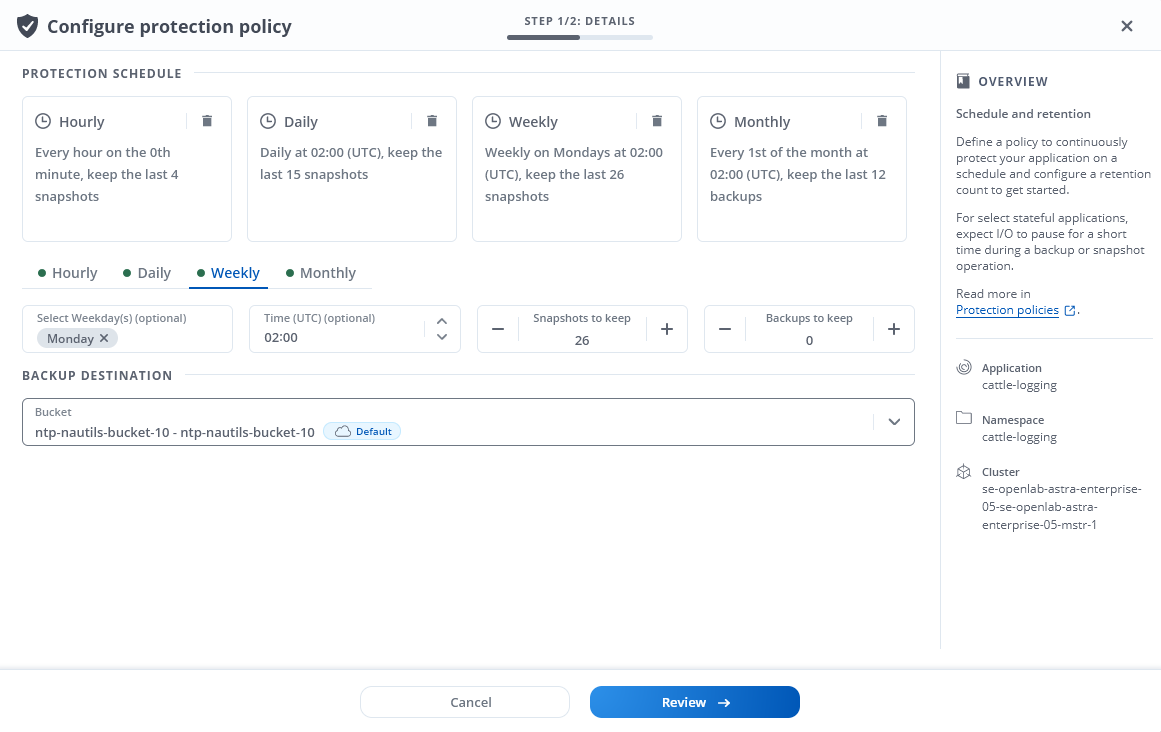
-
Sélectionnez Revue.
-
Sélectionnez définir la stratégie de protection.
Astra Control implémente la règle de protection des données en créant et en conservant des snapshots et des sauvegardes à l'aide du calendrier et de la règle de conservation que vous avez définis.
Créer un snapshot
Vous pouvez créer un snapshot à la demande à tout moment.

|
Si votre application utilise une classe de stockage soutenue par ontap-nas-economy pilote, les snapshots ne peuvent pas être créés. Utilisez une autre classe de stockage pour les snapshots.
|
-
Sélectionnez applications.
-
Dans le menu Options de la colonne actions de l'application souhaitée, sélectionnez instantané.
-
Personnalisez le nom du snapshot, puis sélectionnez Suivant.
-
Examinez le résumé de l'instantané et sélectionnez instantané.
Le processus d'instantané commence. Un instantané a réussi lorsque l'état est Healthy dans la colonne State de la page Data protection > snapshots.
Créer une sauvegarde
Vous pouvez également sauvegarder une application à tout moment.

|
Les compartiments S3 du centre de contrôle Astra n'indiquent pas la capacité disponible. Avant de sauvegarder ou de cloner des applications gérées par Astra Control Center, vérifiez les informations de compartiment dans le système de gestion ONTAP ou StorageGRID. |

|
Si votre application utilise une classe de stockage soutenue par ontap-nas-economy vérifiez que vous avez défini un backendType dans votre "Objet de stockage Kubernetes" avec une valeur de ontap-nas-economy avant d'effectuer toute opération de protection. Sauvegardes des applications sauvegardées par ontap-nas-economy sont perturbateurs et l'application sera indisponible jusqu'à la fin de l'opération de sauvegarde.
|
-
Sélectionnez applications.
-
Dans le menu Options de la colonne actions de l'application souhaitée, sélectionnez Sauvegarder.
-
Personnaliser le nom de la sauvegarde.
-
Choisissez de sauvegarder l'application à partir d'un snapshot existant. Si vous sélectionnez cette option, vous pouvez choisir parmi une liste de snapshots existants.
-
Choisir un compartiment de destination pour la sauvegarde dans la liste des compartiments de stockage.
-
Sélectionnez Suivant.
-
Passez en revue le résumé des sauvegardes et sélectionnez Sauvegarder.
Astra Control crée une sauvegarde de l'application.

|
Si votre réseau est en panne ou anormalement lent, une opération de sauvegarde risque d'être terminée. Ceci entraîne l'échec de la sauvegarde. |

|
Si vous devez annuler une sauvegarde en cours d'exécution, suivez les instructions de la section Annuler les sauvegardes. Pour supprimer la sauvegarde, attendez qu'elle soit terminée, puis suivez les instructions de la section Supprimer les sauvegardes. |

|
Après une opération de protection des données (clonage, sauvegarde, restauration) et après le redimensionnement du volume persistant, il y a vingt minutes de retard avant que la nouvelle taille du volume ne s'affiche dans l'interface utilisateur. La protection des données fonctionne avec succès en quelques minutes et vous pouvez utiliser le logiciel de gestion pour le système back-end pour confirmer la modification de la taille du volume. |
Afficher les snapshots et les sauvegardes
Vous pouvez afficher les instantanés et les sauvegardes d'une application à partir de l'onglet protection des données.
-
Sélectionnez applications, puis le nom d'une application.
-
Sélectionnez protection des données.
Les snapshots s'affichent par défaut.
-
Sélectionnez backups pour afficher la liste des sauvegardes.
Supprimer les instantanés
Supprimez les snapshots programmés ou à la demande dont vous n'avez plus besoin.

|
Vous ne pouvez pas supprimer un snapshot en cours de réplication. |
-
Sélectionnez applications, puis le nom d'une application gérée.
-
Sélectionnez protection des données.
-
Dans le menu Options de la colonne actions pour l'instantané souhaité, sélectionnez Supprimer instantané.
-
Tapez le mot "supprimer" pour confirmer la suppression, puis sélectionnez Oui, Supprimer l'instantané.
Astra Control supprime le snapshot.
Annuler les sauvegardes
Vous pouvez annuler une sauvegarde en cours.

|
Pour annuler une sauvegarde, la sauvegarde doit être dans Running état. Vous ne pouvez pas annuler une sauvegarde dans Pending état.
|
-
Sélectionnez applications, puis le nom d'une application.
-
Sélectionnez protection des données.
-
Sélectionnez backups.
-
Dans le menu Options de la colonne actions pour la sauvegarde souhaitée, sélectionnez Annuler.
-
Tapez le mot "annuler" pour confirmer l'opération, puis sélectionnez Oui, annuler la sauvegarde.
Supprimer les sauvegardes
Supprimez les sauvegardes planifiées ou à la demande qui ne vous sont plus nécessaires.

|
Si vous devez annuler une sauvegarde en cours d'exécution, suivez les instructions de la section Annuler les sauvegardes. Pour supprimer la sauvegarde, attendez qu'elle soit terminée, puis suivez ces instructions. |
-
Sélectionnez applications, puis le nom d'une application.
-
Sélectionnez protection des données.
-
Sélectionnez backups.
-
Dans le menu Options de la colonne actions pour la sauvegarde souhaitée, sélectionnez Supprimer sauvegarde.
-
Tapez le mot "supprimer" pour confirmer la suppression, puis sélectionnez Oui, Supprimer sauvegarde.
Astra Control supprime la sauvegarde.


